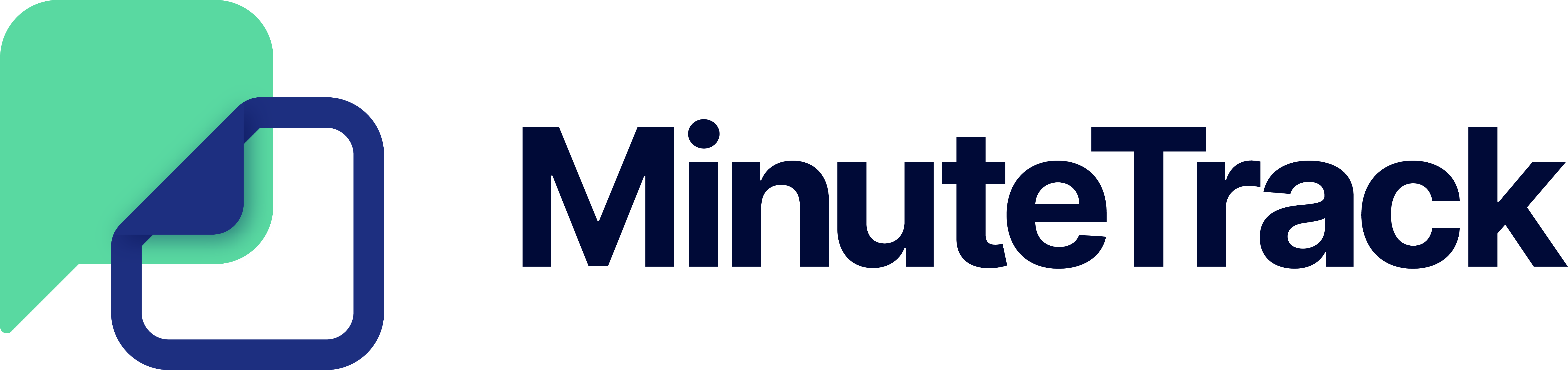Voor de desktop versie is een een up-to-date browser zoals Google Chrome of Microsoft Edge aanbevolen met een stabiele internetverbinding. Voor de mobiel/tablet is de laatste versie van iOS of Android aanbevolen.
Veelgestelde vragen (FAQ)
Algemene informatie
Via het instellingen knopje rechtsbovenaan kan je onder andere klikken op Support. Hier kun je contact opnemen met ons supportcentrum. Ook kun je mailen naar support@minutetrack.app of bellen met +31 (0)88 5054330 (maandag t/m vrijdag 08:30 t/m 17:00u)
Ja zeker, graag zelfs! Dit kun je doen via de klantenservice. Deze is de bereiken via de support@minutetrack.app of via de support knop rechtsboven op de website.
Bij dashboard zie je in een oogopslag je taken, aankomende vergaderingen en notificaties verschijnen. Je krijgt wanneer je de mobiele app hebt ingesteld push notificaties voor je nieuwe taken en taken die bijna vervallen.
Op verschillende punten is MinuteTrack uniek in zijn soort, we noemen enkele van de vele voordelen:
Structuur
MinuteTrack is ontworpen om gestructureerd te vergaderen en te notuleren. Wij zijn ervan overtuigd dat een duidelijke besluitenlijst veel efficiënter is dan uitgebreide notulen die (bijna) niemand terugleest. Daar is onze software dan ook op ingericht: bespreek de relevante agendapunten, neem besluiten en leg deze kort en bondig vast in de besluitenlijst. Alle deelnemers krijgen automatisch hun eigen acties in hun takenlijst. Zo kom je écht verder en is oeverloos vergaderen verleden tijd!
Volledige notulen
Andere deelnemers van de vergadering kunnen real-time/live meekijken met wat er wordt genotuleerd, zo kun je direct sturen op het maken van complete notulen en heb je er na afloop van de vergadering weinig tot geen werk meer aan!
Complete agenda’s
Met vergaderreeksen neem je je agenda iedere keer mee naar de volgende vergadering, zo valt er niets tussen ‘wal en schip’.
Automatische takenlijst
MinuteTrack zorgt ervoor dat jouw acties vanuit vergaderingen automatisch terugkomen in je takenlijst. Deze vind je terug onder mijn taken waarna je deze gemakkelijk kan oppakken. Eenmaal afgehandeld zie je dat ook terug in de notulen en komen ze niet mee naar vervolgvergaderingen, zo kun je je tijdens het vergaderen focussen op slechts de relevante acties.
Tracking van wijzigingen
Zie snel terug wat er gedurende een vergaderreeks is gewijzigd in de notulen, acties en genomen besluiten. Zo voorkom je discussies en kun je precies terugzien hoe een traject is verlopen.
Beginnen met MinuteTrack
Rechtsbovenin het scherm zie je een bel-icoontje. Als je hierop klikt, kom je uit bij alle notificaties. Hier kun je ook de instellingen aanpassen.
Je kunt je wachtwoord resetten in het inlogscherm, door te klikken op ‘Wachtwoord opnieuw instellen’. We zullen een email sturen naar opgegeven emailadres met een reset knop ‘Wachtwoord resetten’. Wanneer je op deze knop in de email klikt kun je meteen een nieuw wachtwoord ingeven.
Tijdens het maken van de notulen kan je per agenda- of notulepunt een bijlage toevoegen. Dit doe je door op de drie puntjes aan de rechterkant van de regel te klikken en dan te kiezen voor bijlage. Je kunt dus geen bijlagen toevoegen aan de vergadering op hoofdniveau, maar je voegt deze op regelniveau toe. Zo heb je de bijlagen altijd precies daar waar je ze nodig hebt.
Dit doe je door de onderwerpen als referenties toe te voegen in de menuoptie ‘Referenties’. De besluiten die je tijdens de vergadering neemt, kun je dan via de referentie aan elkaar linken. Zo bouw je per project, offerte of andere vrij in te richten categorie een dossier op.
Nee, taken kunnen op het moment alleen worden toegekend vanuit vergaderingen, wanneer deze worden afgerond zullen de taken in de takenlijst verschijnen. Het aanmaken van losse taken zal binnenkort wel beschikbaar zijn.
Betalingen en abonnementen
Voor het annuleren of wijzigingen van een licentie ga je naar Workspace » Instellingen » Facturatie-instellingen. Onder dit tabblad kan je alle instellingen vinden met betrekking tot licenties, waaronder het annuleren van licenties.
Iedere gebruiker heeft één MinuteTrack-gebruikerslicentie nodig. De licenties zijn overdraagbaar, omdat ze niet gebonden zijn aan één gebruiker. Je betaalt dus alleen voor de medewerkers die gebruik maken van de app. Je betaalt dus per ‘actieve’ medewerker. Verder is het goed om te weten is dat je altijd maar één licentie per persoon nodig hebt en hiermee kunt aansluiten bij een onbeperkt aantal workspaces. Wanneer je dus bij meerdere bedrijven werkt of bijvoorbeeld MinuteTrack ook wilt gebruiken voor je vereniging, dan heb je daarvoor dus niet nog een extra licentie nodig. Vanuit welke workspace jou account een licentie toegewezen krijgt bepaal je zelf (of de workspace eigenaar).
MinuteTrack heeft 1 pakket waar alles in zit. Die kost € 9,95 per maand of € 99,50 per jaar per gebruiker. Wanneer je een abonnement voor een jaar aanschaft, krijg je dus 2 maanden gratis (17% korting). Goed om te weten is dat je altijd maar één licentie per persoon nodig hebt en hiermee kunt aansluiten bij een onbeperkt aantal workspaces. Wanneer je dus bij meerdere bedrijven werkt of bijvoorbeeld MinuteTrack ook wilt gebruiken voor je vereniging, dan heb je daarvoor dus niet nog een extra licentie nodig.
Ontdek MinuteTrack
Ja, informatie en handleidingen zijn te vinden op onze website onder de FAQ en in onze blogartikelen. Verder staan op ons YouTube kanaal enkele videos die je op weg kunnen helpen. Mocht je er zelf niet uitkomen dan staat onze klantenservice klaar op je op weg te helpen!
Hier volgen enkele links en contactgegevens:
FAQ: https://minutetrack.app/faq/
Blogartikelen: https://minutetrack.app/blogs/
YouTube: https://www.youtube.com/@minutetrack
Email klantenservice: support@minutetrack.app
Telefoon klantenservice: +31 (0)88 505 4330
Een rol omvat de rechten om documenten / informatie te bekijken, wijzigen, aanmaken of verwijderen in een organisatie. Een team is een groep mensen met toegang tot specifieke vergaderingen/notulen.
MinuteTrack is beschikbaar in het Nederlands en Engels.
Alle deelnemers kunnen real-time zien wat er genotuleerd wordt. De notulen kunnen alleen worden bijgewerkt door de voorzitter of notulist van de vergadering. Bij het aanmaken van een nieuwe vergadering kan de organisator/maker de rollen instellen en kiezen wie de notulist en voorzitter zijn. Er kan maar één persoon tegelijk notuleren. Je kunt het notuleren heel eenvoudig van elkaar overnemen door te klikken op de knop ‘Start notuleren’ rechtsboven.
Samenwerken
In elke vergadering heb je de optie om externe deelnemers toe te voegen. Als deze ook een email adres hebben, kun je ervoor kiezen om na de vergadering de notulen als pdf naar de externe deelnemer te sturen.
Ja, je kunt bij het aanmaken van een vergadering zowel interne als externe deelnemers toevoegen. Een interne deelnemer is een deelnemer die in je workspace zit. Wil je iemand uitnodigen die niet bij je workspace aangesloten is? Dan nodig je die persoon uit als externe deelnemer. Personen die niet bij de vergadering zitten, maar wel geïnformeerd moeten worden met de notulen voeg je toe als Geinformeerde gebruiker.
Je kun je collega's uitnodigen in je ‘workspace’. Dit doe je door te gaan naar workspace » gebruikers. Je kunt collega toevoegen aan een specifiek team via workspace » teams. Wanneer je collega's toegevoegd zijn aan de workspace, kun je hen ook uitnodigen voor vergaderingen en kun je samenwerken bij het maken van besluitlijsten.
Wanneer je een vergadering open hebt staan vind je bovenaan verschillende knoppen. Met de “PDF” knop kun je de agenda of notulen als PDF ophalen en vervolgens zelf aan de deelnemers toesturen. Wanneer je je vergadering afrond met de “Afronden” knop, krijg je de optie om de notulen automatisch als PDF naar de deelnemers te sturen. Ook na het afronden kun je dit nog automatisch doen met de knop “Deel notulen”.
Vergaderen en notuleren
Na het maken van de notulen vind je links bovenaan de knop PDF. Hiermee kan je de notulen of agenda als PDF exporteren. Andere gegevens kunnen momenteel niet worden geexporteerd.
Privé besluitenlijsten zijn verborgen voor iedereen die niet wordt toegevoegd aan de deelnemers of geinformeerde gebruikers, zo kun je dus gevoelige informatie opnemen in je besluitenlijsten zonder dat iemand hierbij kan.
Binnen de app ga je naar ‘Vergaderingen’ en maak je een nieuwe vergadering aan. Je doorloopt dan een aantal stappen om de vergadering aan te maken. Wanneer je de vergadering heeft aangemaakt, kun je klikken op de knop ‘Starten’ onder het kopje ‘Notulen’. Nu kun je de agendapunten toevoegen.
Je kunt je eigen briefpapier met logo en teksten uploaden. Dat doe je door een afbeelding in A4 formaat te vullen met jou briefpapier. Een afbeeldingssjabloon van A4-papier is via onze app te downloaden in JPG of PSD formaat. Het uploaden van jou briefpapier kan via het “Workspace” tabblad, dan “Instellingen” en vervolgens “Briefpapier”. Vanaf daar zijn de nodige stappen en sjablonen te vinden.